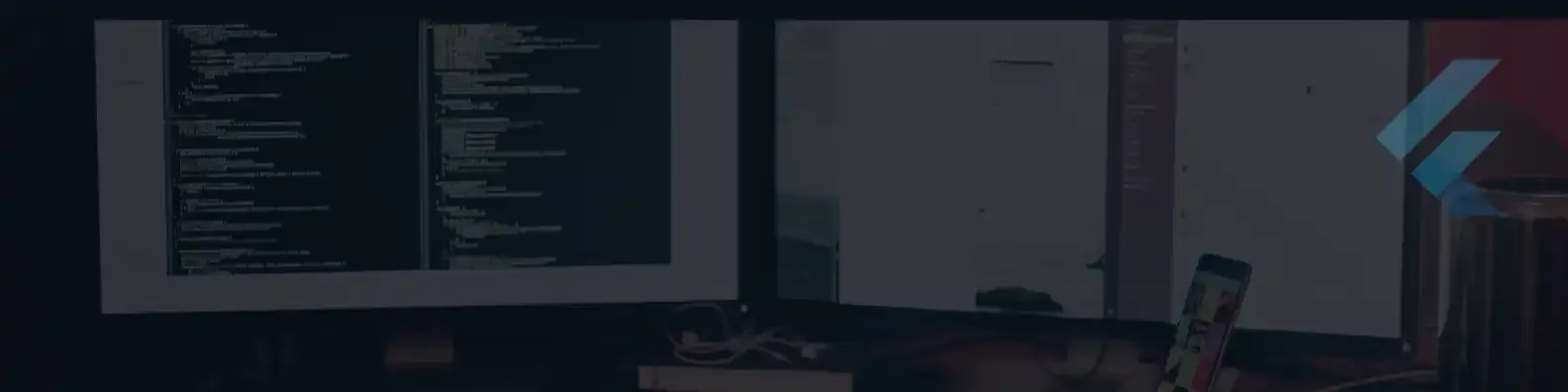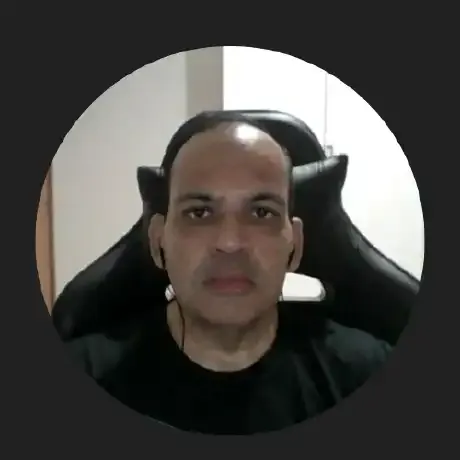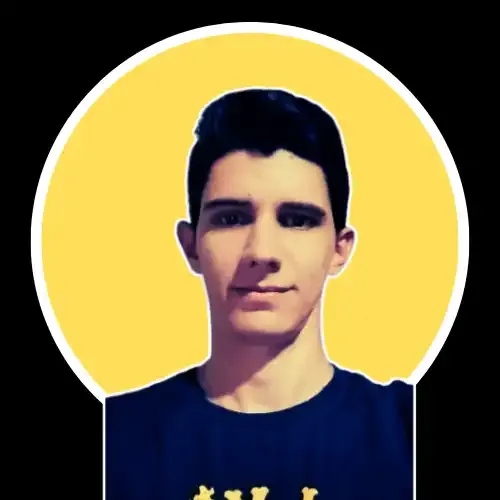Criando um aplicativo flutter de forma correta
- #Flutter
Como criar um aplicativo flutter de forma correta?
Criando nosso aplicativo em flutter com o comando **flutter create**, iremos gerar todos os projetos de uma aplicação flutter: web, desktop, mobile. Será que precisarmos de todas elas? 📱
1. E se quisermos desenvolver aplicativos apenas para dispositivos móveis?
Para quê as pastas web, linux, windows, macos, em sua aplicação?
R - Para deixar o código gigante, complexo e poluído. 😱
Sabia que podemos definir as plataformas que queremos usar ? 💡
Basta digitarmos o comando dentro da pasta de nosso projeto:
flutter create --project-name projeto_mobile --platforms android,ios --org br.com.nome_do_dominio ./
Veja a figura abaixo, nosso código está mais limpo. E iremos trabalhar apenas no que interessa, projetos android e ios: 💚

E se quizermos trabalhar em aplicações apenas para Android, basta digitar o mesmo comando, sem o ios:
flutter create --project-name projeto_android --platforms android --org br.com.nome_do_dominio ./
E assim se segue para as demais plataformas, web, desktop e assim por diante
2. Também é possível criar projetos em Flutter de uma forma visual, com a ajuda do VsCode. 😍
👉 É importante você instalar o plugin do Flutter no VsCode.

Depois do plugin instalado, pressione Ctrl+Shift+P ou vá em View -> Command Palette, assim como mostra a figura abaixo:

Procure por Flutter, e clique em Flutter: New Project

Você será redirecionado para escolher um template, selecione Application:

O próximo passo agora é selecionar a pasta onde você quer criar esse projeto.
Depois, se você quiser pode dá um nome ao seu projeto, MAS CUIDADO NÃO APERTE O <ENTER> por favor 🙏, pois você quer otimizá-lo e configurá-lo de forma correta.
Se você fizer isso, ele criará as pastas de todos os projetos do flutter da forma antiga. 😱

Veja ao lado direito do nome de seu projeto, um pequeno icone de configuração, com o nome de Settings, clique nele:

Você será redirecionado para as opções de configuração de seu projeto:

Vamos começar pela Organization, e definir o nosso dominio, pois isso é muito importante, se um dia quisermos publicar nossa aplicação, pois esse domínio tem que ser único na loja:

Para confirma aperte <ENTER>.
Agora vamos escolher a linguagem de nossa aplicação Java ou Kotlin, então clique em Android Language:

Depois vá para o IOS Language, e escolha entre o Swift e o Objc. Escolhi o Swift.
Vamos configurar nossas plataformas, vá em Platforms:

Escolhidas as plataformas, clique no botão OK ao lado direito, e pronto. O projeto está configurado, verifique se o nome do projeto está correto, e dê um <ENTER> para o projeto ser criado automaticamente:

Conclusão
É extremamente importante termos projetos leves, enxutos, legíveis, e por isso que é primordial nos preocuparmos como nossas aplicações serão desenvolvidas e para quais plataformas serão usadas. Trabalhar no que realmente é necessário, facilitará até a manutenção de código. Tentar configurar o projeto depois que for para a produção, será muito custoso e verboso.